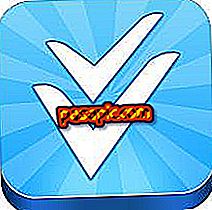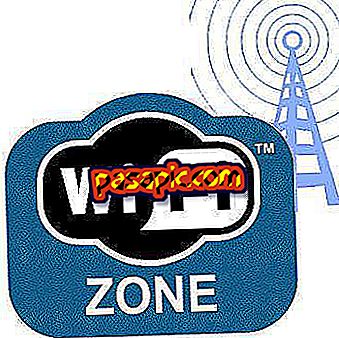私のAndroid携帯電話から削除された画像を回復する方法

私たちがカメラをほとんど永久に家に置いたままにしたので、おそらく私達は私達のスマートフォンをおそらく多すぎることで信用しているので、彼らのフォトギャラリーは私達の人生の一種のアルバムです。 多くの人が共有し、他の人は永遠にそこを去り、誤って1人を削除するまで彼らが留まることを信頼します。 回復できますか? 幸いなことに、 スマートフォンはそれらの「空き」領域に新しいものが上書きされるまでそれらを完全に排除しないので、通常それらに戻ることは可能です。 .comでは、あなたのAndroid携帯から削除された画像を復元する方法をお教えします。
1
まず第一に、インターネットから切断します。 WhatsAppから送信した写真やビデオを保存するか、スマートフォンが自動的に何かをダウンロードするので、復元する写真のスペースを使用できます。
あなたのAndroid携帯電話が根ざしていない場合あなたがこの手順を実行して削除された画像を回復することはできないでしょう、私たちが以下にあなたに与える説明はrootユーザーにのみ働きます。 ルートを使用すると、モバイルにデフォルトで付属しているアプリケーションをアンインストールしてスーパーユーザーになり、デバイスを効果的に管理できます。 あなたがそれをしたいのであれば、私たちはあなたが私たちの記事を読んでAndroidを根付かせる方法をお勧めします。
2
あなたがrootユーザーであることを知ったら、あなたのコンピュータから//www.wondershare.es/data-recovery/android-data-recovery.htmlに行き、そして「 ダウンロード 」と言う大きなオレンジ色のボタンをクリックしてください。 それはあなたが削除された画像を回復するのを助けるプログラムです。 ダウンロードを受け入れ、終了したら、ダウンロードしたファイルを開いてプログラムをインストールします。

3
Android用Dr Foneを起動します。これは、コンピュータにインストールしたばかりのアプリケーションです。 AndroidをUSB経由でコンピュータに接続するように指示する画面が表示されます。 まだやらないでください。

4
このプロセスを続けるには、Android開発オプションを有効にする必要があります 。 これを行うには、[設定]> [電話について]に移動し、[開発オプション]をアクティブにしたという通知が表示されるまで[番号の編集]を何度も押します。
次に、オプション設定/開発オプションでUSBデバッグモードを有効にし、 ' USBデバッグ 'ボックスが有効になっていることを確認してください。 これでスマートフォンをコンピュータに接続できます。

5
何かがUSBで接続されていることをプログラムが検出すると、次の画面に進みます。そこでデバイスを選択し(複数ある場合)、バッテリーがあることを確認して[スタート]をクリックします。 プログラムはファイルの検索を開始します。

6
このプロセスには数分かかることがあるので、しばらくお待ちください(2時間以上かかることがあります)。 終了すると、左側にさまざまなカテゴリのファイルを含むメニューが表示されます。 写真は「 Gallery 」へ。

7
あなたはまだあなたの携帯電話のメモリにあるすべての削除された写真を見るでしょう。 あなたが回復したいものを見つけ、それをクリックして選択し、最後にそれが " 回復 "と言うところで右下のボタンをクリックしてください。 あなたが(あなたのコンピュータのハードドライブ上の)写真を保存したい場所を選択して、同意して行ってください。 写真が回復しました。